Apple iOS 5: Cara Meningkatkan iPhone, iPad atau iPod Touch Anda di Windows
Ipad Mobile Microsoft Itunes Apel Iphone Ipod Touch Ios 5 / / March 18, 2020
Hari ini Apple merilis iOS 5 - sistem operasi mobile baru yang telah lama ditunggu-tunggu untuk iPhone (3GS, 4 dan 4S), iPad, dan iPod touch (GEN ke-3 dan ke-4). Ikuti panduan peningkatan groovy kami di sini untuk memastikan pembaruan terjadi dengan mulus.
Pembaruan Editor - Banyak pengguna mengeluh masalah baterai yang signifikan setelah pemutakhiran iOS 5. Lihat kami Panduan menghemat baterai terbaik iOS setelah meningkatkan ke iOS 5.
Untuk memulai, pastikan Anda tingkatkan sistem Anda ke iTunes 10.5 terlebih dahulu.
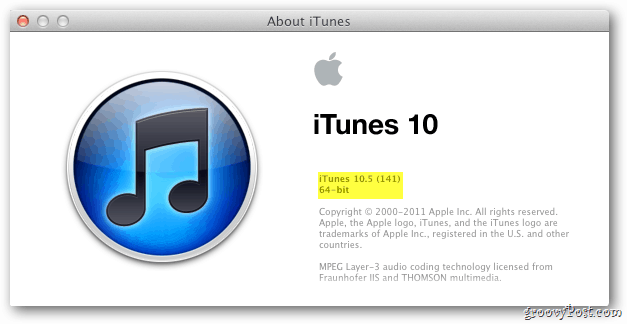
Langkah paling penting dari proses ini adalah membuat cadangan data pada perangkat Anda. Dalam contoh ini saya menggunakan iPod touch (4th gen) - terhubung ke PC Windows 7. Tetapi proses pencadangannya sama untuk semua perangkat iOS.
Buka iTunes dan colokkan perangkat Anda ke komputer. Ini akan muncul di panel kiri di bawah Perangkat. Klik kanan dan pilih Cadangkan.
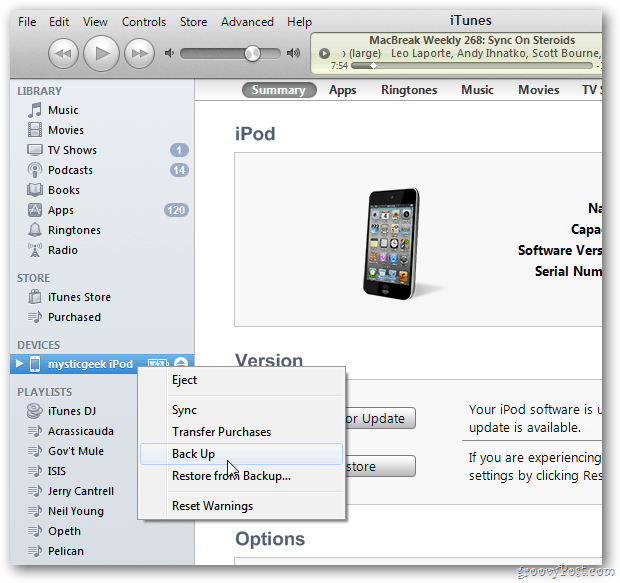
Di bagian atas iTunes Anda akan melihatnya mencadangkan perangkat Anda. Jika Anda melihat perangkat Anda, Anda akan melihat pesan Menyinkronkan Sedang Berlangsung.
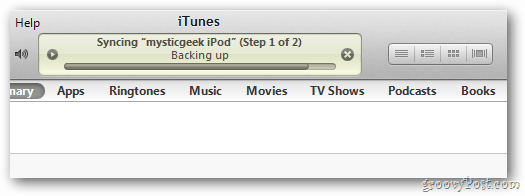
Untuk memastikan cadangan berhasil, Anda dapat melihat Riwayat Cadangan. Pergi ke Edit >> Preferensi.
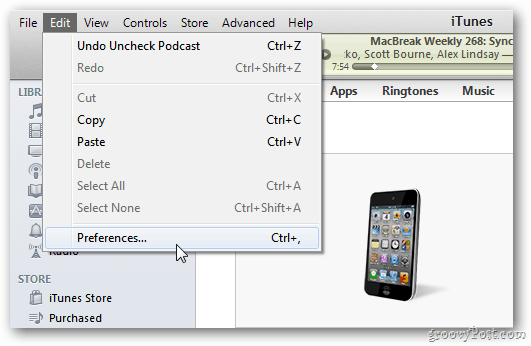
Sekarang di jendela Device Preferences, klik pada Devices. Anda akan melihat cadangan Anda saat ini terdaftar. Klik Batal untuk menutup jendela.
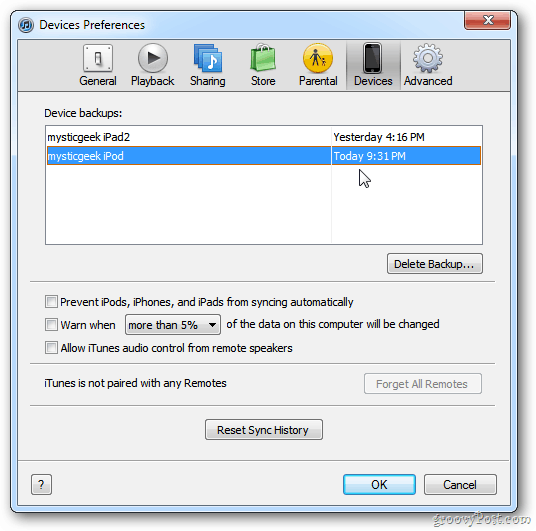
Setelah cadangan selesai dan diverifikasi, sorot perangkat Anda. Kemudian klik Periksa Pembaruan di bagian Versi di sebelah kanan.
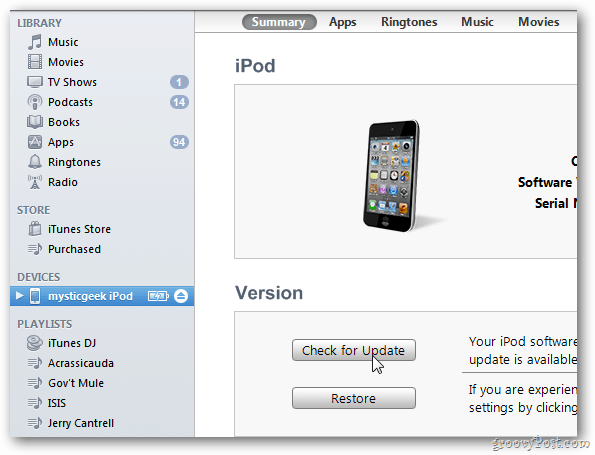
Anda akan melihat pesan bahwa versi baru iOS tersedia. Klik Unduh dan Perbarui.
![sshot-2011-10-12- [13-11-36] sshot-2011-10-12- [13-11-36]](/f/e45ce21714b417f6fa6b1bd5e84f7571.png)
Selanjutnya pesan yang memberitahu Anda tentang cadangan dan pemulihan data Anda akan dilakukan. Klik Perbarui.
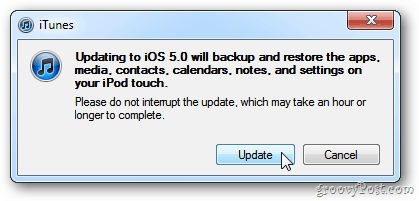
Setuju dengan perjanjian lisensi perangkat lunak.
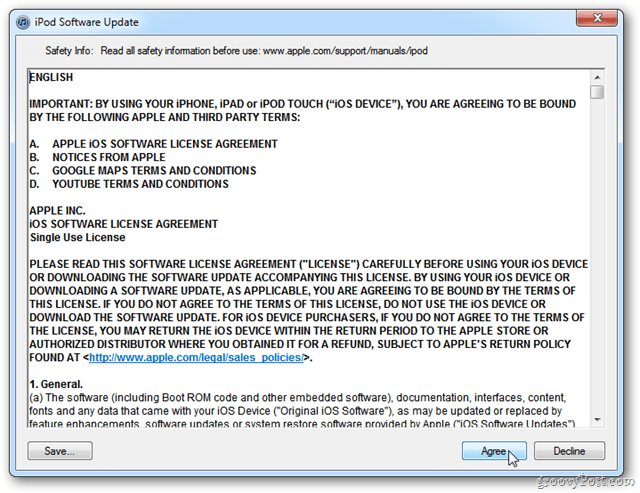
Sekarang tunggu sementara pembaruan selesai. Di sini saya memulai peningkatan saya tepat setelah dirilis, jadi butuh waktu lama.
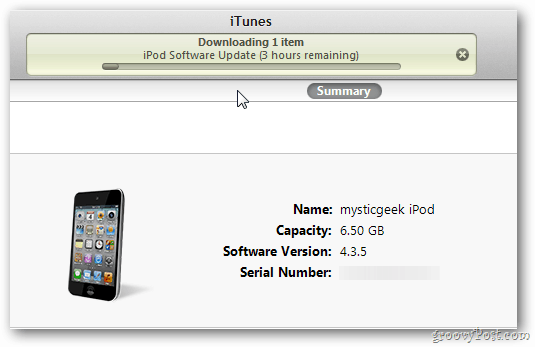
Anda akan melihat serangkaian pesan di iTunes saat pembaruan terjadi.
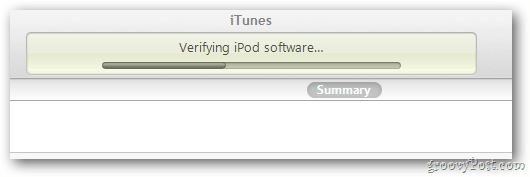
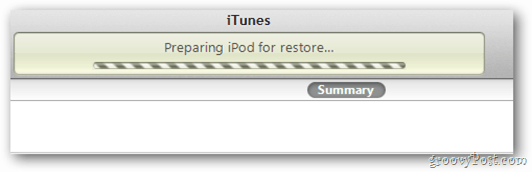
Maka Anda akan melihat perangkat Anda telah disetel ulang ke pengaturan pabrik. Klik OK.
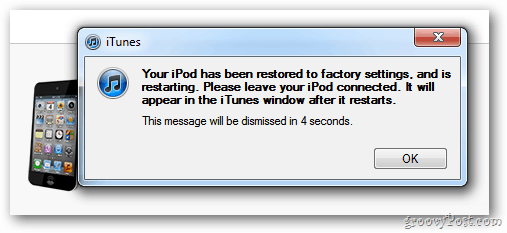
Perangkat Anda akan dipulihkan dari cadangan.
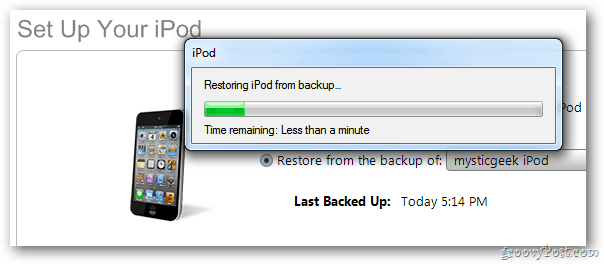
Maka Anda akan melihat perangkat Anda telah berhasil dipulihkan. Klik OK.
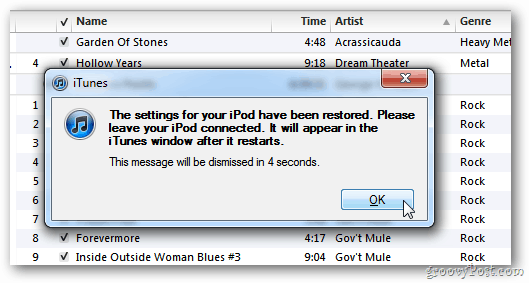
Setelah selesai upgrade, perangkat Anda akan muncul di iTunes lagi. Sekarang Anda dapat dengan aman mengeluarkannya.
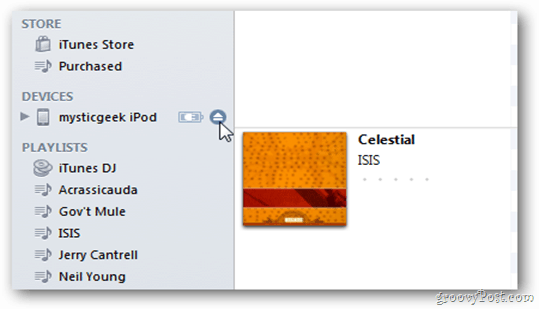
Keberhasilan! Sekarang Anda dapat mulai menjelajahi fitur-fitur baru yang ditawarkan iOS 5.
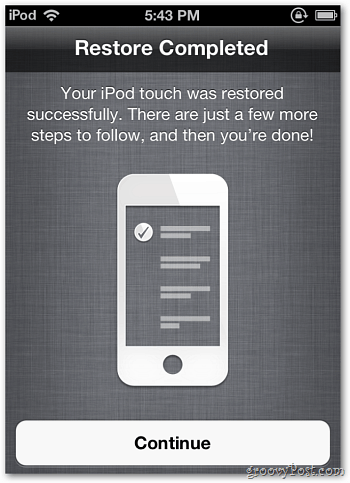
Ingat, banyak pengguna akan memperbarui selama beberapa hari pertama rilis. Jika Anda mendapatkan Terjadi Kesalahan Tidak Diketahui (3200) - Ini bukan masalah bagi Anda, tetapi merupakan hasil dari server Apple yang kewalahan.
Pembaruan Editor - Banyak pengguna mengeluh masalah baterai yang signifikan setelah peningkatan iOS 5. Lihat kami Panduan menghemat baterai terbaik iOS setelah meningkatkan ke iOS 5.


